Windows 11 与 MacOS – 五个关键区别

Windows 11 与 MacOS – 了解这些操作系统之间的一些关键区别,以帮助您做出设备选择。
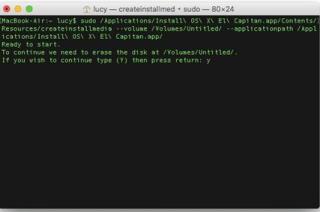
您的 Mac 是否有問題?想重新安裝它但 Internet 恢復模式不起作用?別擔心!在本文中,我們將了解當 Command +R 和 Internet 恢復模式不起作用時該怎麼辦。除此之外,我們還將查看重新安裝 macOS 的其他選項。這是在 Internet Recovery 無法正常工作時恢復 Mac 的方法。
為什麼我們需要重新安裝 Mac?
因此,由於這些常見問題,您可能需要重新安裝 Mac 操作系統。有一種簡單的方法可以做到,使用Mac Recovery分區或 Mac Internet Recovery。可以通過按 Command + R 鍵訪問它們。但是,如果按下 Command + R 時沒有任何反應呢?
好吧,我們有最好的解決方案來解決這個問題。所以,事不宜遲,讓我們學習和了解更多有關 Mac Recovery 的信息。
什麼是 Mac 恢復模式?
簡單來說,Mac 恢復模式是一個加載內置恢復工具並幫助重新安裝 Mac 的程序。它是macOS的 SOS ,有助於解決各種與 Mac 相關的問題。早在 2011 年,當 OS X Lion 推出時,還沒有恢復分區。相反,用戶必須使用物理磁盤來重新安裝 Mac。
但如今使用 Mac Recovery 分區,您可以輕鬆地從頭開始重新安裝操作系統。但是,如果它丟失或由於某種原因,您無法訪問它,請不要擔心。這個問題也有解決辦法。
互聯網恢復和常規恢復有什麼區別?
正常恢復模式是您需要的所有實用程序的基本緩存。它保存在 Mac 啟動驅動器的一個分區上。這意味著它對磁盤空間的其餘部分是隱藏的,可以在遇到一些問題時使用。如果您需要重新安裝 macOS,恢復模式將使用最新版本的操作系統重新啟動您的 Mac。相比之下,Internet Recovery 將重新安裝最初隨附的 macOS。這是因為 Internet 恢復模式使用包含操作系統圖像的嵌入式代碼。
何時使用互聯網恢復
當恢復分區丟失時,將使用 Internet 恢復模式。當您使用 RAID 卷時會發生這種情況,因為它不支持恢復分區。此外,如果分區驅動器被修改或已使用Boot Camp助手進行分區,則使用正常恢復可能會遇到問題。
但是,如果 Internet 恢復模式也停止工作呢?
這是修復。
如果您連續運氣不佳,只有這樣,正常恢復模式和 Internet 恢復 Mac 才有可能停止工作。在這種情況下,最好的解決方案是使用可引導閃存驅動器。當您必須處理此類不可預見的問題時,這會很有幫助。
為什麼 Internet Recovery Mac 停止工作?
以下是 Internet 恢復模式不起作用的一些常見原因:
修復互聯網恢復 Mac 不工作
當 Internet 恢復和正常恢復不適合您時,您可以做的下一個最好的事情是使用可引導安裝程序。最簡單的方法是使用終端應用程序。
要使用它,請按照以下步驟操作:
大蘇爾測試版
sudo /Applications/Install\ macOS\ Big\ Sur\ Beta.app/Contents/Resources/createinstallmedia --volume /Volumes/MyVolume --nointeraction --downloadassets
(我們假設這將是當前測試版的正確 createinstallmedia 代碼)。
卡特琳娜
sudo /Applications/Install\ macOS\ Catalina.app/Contents/Resources/createinstallmedia --volume /Volumes/MyVolume
莫哈韋沙漠
sudo /Applications/Install\ macOS\ Mojave.app/Contents/Resources/createinstallmedia --volume /Volumes/MyVolume
高山脈
sudo /Applications/Install\ macOS\ High\ Sierra.app/Contents/Resources/createinstallmedia --volume /Volumes/MyVolume
塞拉
sudo /Applications/Install\ macOS\ Sierra.app/Contents/Resources/createinstallmedia --volume /Volumes/MyVolume --applicationpath /Applications/Install\ macOS\ Sierra.app
輸入正確的命令後,它將類似於下圖:

 附加提示
附加提示

因此,立即開始使用Cleanup My System並提高其性能以獲得無延遲和更流暢的性能!
從可引導安裝程序安裝 macOS
按照以下步驟使用可引導安裝程序安裝 macOS:
macOS 現在將通過可引導安裝程序進行安裝。如果 Internet 恢復或正常恢復不起作用,這就是全部,這是您重新安裝 macOS 的方法。希望你覺得這篇文章有幫助。請在下面的框中留下反饋,讓我們知道您的想法。
Windows 11 与 MacOS – 了解这些操作系统之间的一些关键区别,以帮助您做出设备选择。
了解如何通过逐步指南在Windows PC上安装macOS,确保您知道如何在Microsoft设备上运行Apple的操作系统。
在这里学习如何通过使用Safari网页检查器工具在Apple Safari中查看网页的源代码。
想知道如何从Apple Safari网页浏览器中删除Cookie、历史记录或密码数据?阅读本指南并立即学习!
在macOS上未识别的开发者错误可能让人头疼。现在阅读这篇文章,找到能立即解决此问题的验证方法!
嘿 Siri 不能在 Mac 上運行嗎?以下是一些快速解決方案,可用於對 Siri 進行故障排除並且不響應。使用這些技巧後,您不僅可以解決 Siri 問題,還可以解決其他與 Mac 相關的問題
獲取適用於 Mac 的虛擬機軟件取決於您需要的目的。了解 VMware、VirtualBox 或 Parallels 是否適合您的需求。
如果您在 macOS 設備上看到“Accountsd 想要使用登錄鑰匙串”警報,這篇文章提供了一些有效的解決方法來修復此問題,讓您恢復正常使用。
如果你在使用 Office 365 時遇到“您的帳戶不允許在 Mac 上進行編輯”的錯誤,本文將提供一些快速有效的解決方案來處理這個問題。
使用 Disk Clean Pro 輕鬆刪除 Mac 上的近期活動,這是一款適用於 Mac 的最佳清理應用程序,能夠優化並釋放空間。








